Nastavení výchozích hodnot pro pracovní příkazy, rezervace, plánovací vývěsku a smlouvy
Správci systému definují nastavení pro funkce, pracovní příkazy, rezervace, smlouvy apod na stránce Nastavení aplikace Field Service.
V Field Service změňte na oblast Nastavení.
V sekci Obecná nastavení vyberte Nastavení Field Service.
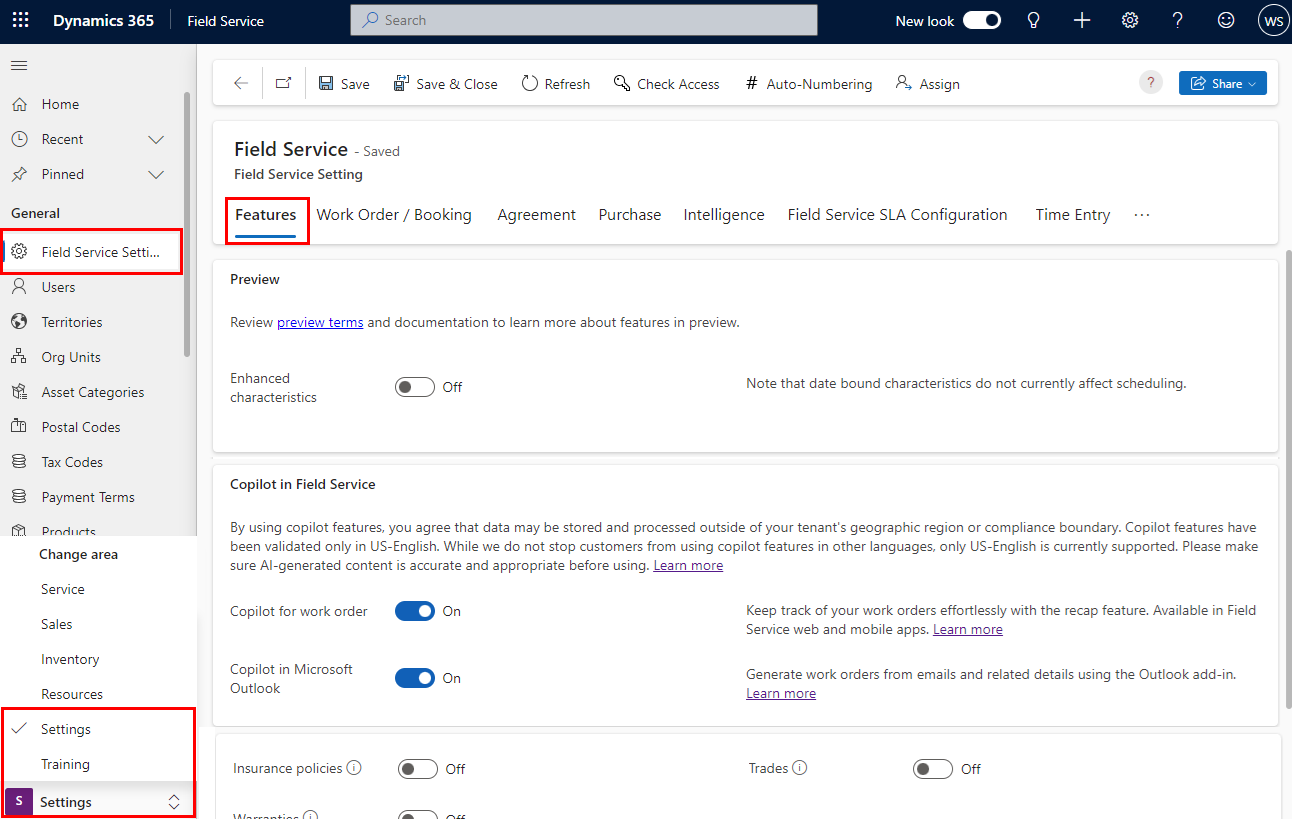
Vyberte kartu pro nastavení, která chcete změnit, a vyplňte požadované informace. Popis nastavení uvádí následující části.
Výběrem možnosti Uložit se vaše změny uplatní.
Nastavení automatického číslování
Několik entit ve Field Service používá pro rozlišení přírůstková čísla. Automatické číslování zajišťuje, že záznamy získají jedinečné názvy a že v názvech entit bude méně mezer, protože se vytvářejí při ukládání záznamu. Můžete nakonfigurovat nastavení číslování pro každou podporovanou entitu.
Přihlášení k automatickému číslování
V Field Service změňte na oblast Nastavení.
Přejděte na Obecné>Nastavení Field Service.
Na panelu příkazů vyberte Přihlášení k automatickému číslování.
V dialogovém okně vyberte Přihlásit se.
Během počátečního procesu přihlášení může selhat vytváření nových záznamů. Doporučujeme funkci zapnout, když v aplikaci neprobíhá žádná aktivita. Dokončení procesu trvá několik okamžiků.
Konfigurace automatického číslování
V Field Service změňte na oblast Nastavení.
Přejděte na Obecné>Nastavení Field Service.
Na panelu příkazů vyberte Automatické číslování.
V dialogovém okně Konfigurovat automatické číslování nakonfigurujte nastavení číslování:
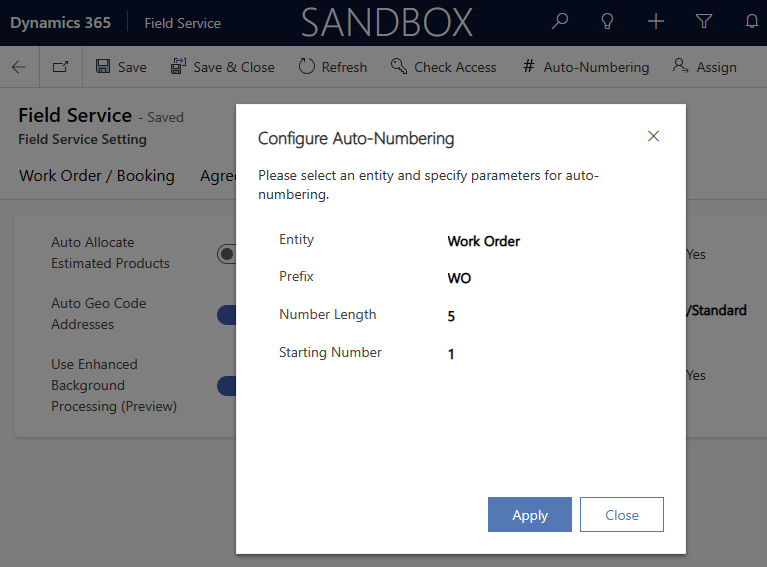
- Vyberte možnost Entita.
- Nastavte Prefix, Délka čísla a Počáteční číslo.
Vyberte Použít.
Nastavení funkcí
Tato karta nastavení umožňuje povolit přepínače pro náhled, kopilota a několik dalších funkcí.
| Možnost | Description |
|---|---|
| Sekce náhledu | |
| Rozšířené charakteristiky | Povolte vylepšené charakteristiky a přidejte další podrobnosti k charakteristikám zdroje. |
| Sekce Copilot ve Field Service | |
| Copilot pro pracovní příkaz | Povolte pracovní příkaz souhrn pomocí Copilota , abyste poskytli souhrn pracovní příkaz. |
| Copilot v Microsoft Outlook | Deaktivujte použití funkcí kopilota v Outlooku pro Field Service. Povoleném souhlasíte, že data mohou být uložena nebo zpracována mimo vaši geografickou oblast nebo hranice dodržování předpisů. Další informace viz Nejčastější dotazy k vytvoření pracovního příkazu v Outlooku pomocí Copilot ve Field Service. |
| Sekce dalších nastavení | |
| Pojistné smlouvy | Povolte pojistky pro vytvoření pojistky. |
| Obchody | Povolte obchody pro vytváření obchodů a obchodního pokrytí. |
| Záruky | Povolte záruky pro vytváření záruk a definování pokrytí. |
| Nepřekročení | Povolí nepřekročitelné hodnoty pro nastavení volitelné ceny nebo cenového limitu na pracovním příkazu. |
Nastavení pracovního příkazu / rezervací
Tato karta nastavení umožňuje definovat několik výchozích hodnot a základních nastavení souvisejících s pracovními příkazy a rezervacemi.
| Možnost | Description |
|---|---|
| Sekce obecných nastavení | |
| Výchozí stav dokončeného pracovního příkazu | Vyberte, jestli výchozí stav rezervace dokončeného pracovního příkazu je Dokončeno nebo Zaúčtováno. Pro více informací přejděte na Nastavení stavů rezervace. |
| Výchozí sklad | Vyberte výchozí sklad, ze kterého budou převzaty produkty pracovního příkazu, pokud není uvedeno jinak. Další informace najdete v části Vytvoření skladu. |
| Frekvence časových razítek | Vyberte, kdy systém aktualizuje časové razítko rezervace. |
| Navrhovat nadřazení majetku zákazníka | Upozornit uživatele, když se do pracovního příkazu přidá majetek zákazníka, který se netýká servisního účtu pracovního příkazu. Je-li nastaveno na Ano, systém nabídne mapování majetku zákazníka na obchodní vztah služby pracovního příkazu. Při nastavení na Ne se varování a návrh nezobrazí. |
| Vypočítat cenu | Pracovní příkazy obsahují pole a funkce souvisejících s cenami. Ve výchozím nastavení je toto pole nastaveno na Ano, což aktivuje všechna pole a logiku související s cenami. Změna nastavení na Ne odstraní všechna pole související s cenami a zakáže logiku tvorby cen, takže pracovní příkazy nebudou po dokončení generovat faktury. |
| Vypočítat náklady | Povolením nákladů na pracovní příkaz přidáte nákladová pole do polí produktu pracovního příkazu, služby pracovního příkazu a souhrnu v pracovních příkazech. To vám umožní sledovat odhadované a skutečné náklady jednotlivých pracovních příkazů. Sledujte náklady, abyste zjistili trendy nákladů v průběhu času a kontrolujte je podle kategorizací pracovních příkazů, jako je obchod a typ pracovního příkazu, abyste porozuměli svému podnikání a kde optimalizovat poskytování služeb. Pokud je povolen Nepřekročitelný limit, je automaticky přidán do pracovních příkazů na základě nepřekročitelných hodnot v systému. Souhrny nákladů na pracovních příkazech se zobrazí na kartě souhrnu a jsou součtem nákladů na všechny produkty a služby pracovních příkazů, včetně daní. |
| Zobrazit zjednodušené příkazy pracovního příkazu | Toto nastavení zjednodušuje příkazový řádek na záznamech a seznamech pracovních příkazů. Ve výchozím nastavení je tato možnost zapnuta. Chcete-li zobrazit všechny dostupné možnosti na panelu příkazů, vypněte nastavení zjednodušených příkazů. Můžete přizpůsobit panel příkazů a určit, které příkazy se mají zobrazovat. |
| Vytvoření faktury pro pracovní příkaz | Vyberte, zda má systém automaticky generovat fakturu pro pracovní příkazy, pokud se stav změní na Uzavřeno – zaúčtováno. |
| Položka cestovného | Vyberte, jaký produkt se používá v systému pro cestovné v rámci pracovního příkazu. Cena je určena hodnotou cestovního poplatku v nastaveních obchodního vztahu služby. Další informace najdete v části Účty. |
| Zakázat ověření majetku zákazníka | Řídit vytvoření pracovního příkazu, pokud majetek zákazníka na pracovním příkazu nepatří ke stejnému účtu služby. Při nastavení na Ano uživatelé nemohou vytvořit pracovní příkaz, pokud majetek zákazníka nesouvisí s účtem služby. Při nastavení na Ne systém vyžaduje, aby majetek zákazníka na pracovním příkazu souvisel s účtem služby. Další informace naleznete v tématu Ověření majetku zákazníka na pracovních příkazech. |
| Vypočítat daň | Daňové kódy počítají a přidávají daně k produktům a službám. Při nastavení na Ne jsou pole daňového kódu a výpočty ze všech souvisejících formulářů neaktivní. Pokud je toto nastavení nastaveno na ne, pole týkající se daní jsou ve výchozím nastavení skryta a jejich hodnoty jsou irelevantní. |
| Vygenerovat skutečnosti | Při nastavení na Ano systém v průběhu životního cyklu pracovního příkazu vytvoří záznamy se skutečnými hodnotami. Pokud je nastaveno na Ne, systém deaktivuje vytváření skutečných údajů souvisejících s pracovním příkazem. |
| Část Typ platby za prostředek | |
| Typ platby za práci | Vyberte typ platby za prostředek za práci vykonávanou v řádné pracovní době. |
| Typ platby při zavíracím dnu | Vyberte typ platby pro dny označené jako Obchodní uzavírky. Pro více informací přejděte na Nastavit, kdy je vaše firma uzavřena. |
| Typ platby za cestu | Vyberte typ platby za dobu, po kterou prostředek cestuje do místa služby. |
| Typ platby za přesčas | Vyberte typ mzdy pro čas mimo plánovanou pracovní dobu. |
| Typ platby za přestávku | Vyberte typ platby za dobu, kdy má zdroj během výkonu servisní práce přestávku. |
| Část Správa personálu | |
| Výchozí strategie personálu | Vyberte strategii personálu, která bude ve výchozím nastavení použita pro veškerý personál prostředků v systému. Strategii personálu můžete přepsat pro každý zdrojový personál nezávisle. |
| Část Mobile | |
| Povolit mapu rezervací pro Field Service Mobile | Zapnutím externí služby povolíte mapu rezervací v modulu aplikace Field Service Mobile. Přečtěte si podmínky použití a potvrďte pro aktivaci rezervační mapy. |
Nastavení smluv
Smlouvy Field Service umožňují organizacím automaticky generovat pracovní objednávky a faktury. Další informace naleznete viz Nastavení smluv.
| Možnost | Description |
|---|---|
| Automaticky vygenerovat pracovní příkaz pro rezervaci smlouvy | Vyberte, zda má systém automaticky generovat pracovní příkazy na základě smluv. Pokud je nastaveno na Ne, uživatelé musí vytvářet pracovní příkazy ručně. |
| Vygenerovat data rezervací X měsíců předem | Termíny rezervace smluv pomáhají organizacím plánovat údržbu. Pokud smlouva trvá dlouhou dobu, možná nebudete chtít vygenerovat všechna data rezervace najednou. Smlouvy generují kalendářní data rezervací na základě plánu opakování pro nastavení rezervací smluv. Je-li povoleno automatické generování, systém vytvoří rezervaci pracovního příkazu k těmto datům. Toto nastavení určuje, kolik měsíců předem bude systém generovat rezervace pracovních příkazů. |
| Vygenerovat kalendářní data faktur X měsíců předem | Smlouvy generují kalendářní data faktur na základě plánu opakování pro nastavení fakturace smluv. Je-li povoleno automatické generování, systém vytvoří záznam faktury k těmto datům. Toto nastavení určuje, kolik měsíců předem bude systém generovat data faktury. |
| Naplnění pole s datem flexibility před/po rezervaci | Při konfiguraci smlouvy můžete definovat pole flexibility před a po rezervaci. Tato pole nastavují časový rámec, ve kterém by měl být každý pracovní příkaz zarezervován. Toto nastavení definuje, zda pracovní příkazy generované ze smluv vyplní časový rámec v polích Počáteční/koncové datum intervalu nebo Čas od/do slíbeného termínu. Toto nastavení také určuje, zda pole Počáteční/koncové datum intervalu jsou viditelná na pracovním příkazu. Pokud je smlouva nastavena na vyplnění hodnoty Počáteční/koncové datum intervalu, jsou tato pole v pracovním příkazu viditelná; jinak jsou ve výchozím nastavení skryta. |
| Vygenerovat pracovní příkaz smlouvy X dnů předem | Počet dní před datem rezervace, kdy systém vygeneruje záznam pracovního příkazu. |
| Vygenerovat faktury smluv X dnů předem | Počet dní před datem faktury, kdy systém vygeneruje záznam faktury. |
| Časování generování záznamu | Definuje výchozí čas pro generování pracovních příkazů a faktur na základě smluv. Toto nastavení pomáhá zajistit, aby se pracovní příkazy nevytvářely uprostřed pracovního dne, zatímco dispečeři plánují a spravují jiné úlohy. Tuto hodnotu můžete u každé smlouvy přepsat. Hodnoty Počáteční/koncové časy pro rezervace a hodnoty Slíbený počáteční/koncový čas pro pracovní příkazy generované smlouvami používají časové pásmo souvisejícího vlastníka smlouvy. |
Nastavení nákupu
Nákupní objednávky (PO) můžete používat za účelem přidání zásob do skladu nebo zakoupení produktů určených k prodeji zákazníkovi v rámci pracovního příkazu. Další informace najdete v části Vytvoření nákupní objednávky.
| Možnost | Description |
|---|---|
| Vyžadováno schválení nákupní objednávky | Vyberte, zda nákupní objednávka vyžaduje schválení před změnou stavu na Odesláno. |
| Použití produktů, které nejsou na skladě | Vyberte, jak má systém reagovat, když uživatel přidá do pracovního příkazu produkt, který není momentálně na skladě. Potvrdit požádá uživatele, aby se rozhodl, zda bude pokračovat nebo ne. Omezit nepovoluje použití tohoto produktu. |
Nastavení analytických nástrojů
Prediktivní doba trvání práce a návrhy typu incidentu budou v listopadu 2024 ukončeny.
| Možnost | Description |
|---|---|
| Povolit navrhovanou dobu trvání | Když je toto nastavení aktivní, prohlíží si historická data rezervací a navrhuje průměrné trvání na úrovni typu incidentu. |
| Filtr historických dat | Toto nastavení se používá jak pro navrhovanou dobu trvání, tak pro návrhy typů incidentů. Definuje rozsau dat pro analýzu při prohlížení historických dat a poskytování návrhů. |
Konfigurace nastavení SLA aplikace Field Service
Pomocí této karty můžete spravovat smlouvy o rozsahu služeb (SLA) pro pracovní příkazy.
Nastavení časového záznamu
Časové záznamy pomáhají sledovat čas, který technici stráví na různých fázích pracovního příkazu. Další informace viz Časové záznamy.
| Možnost | Popis |
|---|---|
| Strategie generování časových záznamů | Umožnit systému automaticky generovat časové záznamy na základě časových razítek rezervací. Pokud je nastavení prázdné nebo nastaveno na Ruční, systém očekává ruční zadání času. Bez ohledu na nastavení můžete vždy vytvářet časové záznamy ručně. |
| Zdroj skutečností časových nákladů | Vyberte, zda se skutečné náklady generují na základě deníků nebo časových záznamů, když je záznam času označen jako schválený. Pokud je toto nastavení prázdné, systém generuje aktuální údaje zaměřené na čas a náklady z deníků rezervací. Skutečné hodnoty se generují, když je pracovní příkaz nastaven na Uzavřeno – zaúčtováno. |
Nastavení Mixed Reality
Změňte nastavení Field Service pro aplikace hybridní reality. Další informace o integraci s aplikacemi pro hybridní realitu najdete v části Spolupráce v hybridní realitě ve Field Service a Remote Assist a Integrace Guides s Field Service.
| Možnost | Description |
|---|---|
| Zakázat změny stavu rezervace | Zadejte, zda uživatelé mohou změnit stav rezervace v Dynamics 365 Remote Assist na HoloLens. |
| Přiřadit role zabezpečení pro Mixed Reality | Přidá role zabezpečení pro Dynamics 365 Guides a Dynamics 365 Remote Assist těm uživatelům, kterým je přiřazena jedna z předdefinovaných rolí zabezpečení Field Service. Podle tabulky Mapování rolí hybridní reality pochopíte, které výchozí role systém přiděluje. Deaktivace nastavení zastaví automatické přidělování rolí novým uživatelům v budoucnu. Neodstraňuje role zabezpečení, které jsou již přiřazeny. Chcete-li aktivovat vlastní role zabezpečení pro přístup k aplikacím hybridní reality, projděte si výchozí role zabezpečení pro Guides nebo Remote Assists, abyste zjistil, jaká oprávnění vyžadují vlastní role zabezpečení. |
Mapování rolí hybridní reality
| Služby u zákazníků | Guides | Remote Assist |
|---|---|---|
| Field Service – zdroj | Omezený operátor, základní uživatel | Remote Assist – uživatel aplikace, základní uživatel |
| Field Service – dispečer | Omezený operátor, základní uživatel | Remote Assist – správce, základní uživatel |
| Field Service – správce | Autor, základní uživatel | Remote Assist – správce, základní uživatel |
Nastavení kontroly
Inspekce jsou formuláře, které technici používají k odpovědi na seznam otázek v rámci pracovního příkazu. Pro více informací přejděte na Přidání kontrol k pracovním příkazům.
| Možnost | Popis |
|---|---|
| Analýza povolena | Zapnout nebo vypnout analýzu pro kontroly. U zapnuté analýzy můžete určit frekvenci a čas zahájení analýzy. |
Další nastavení
| Možnost | Description |
|---|---|
| Automaticky přidělit odhadované produkty | Pokud jsou produkty přidány do pracovního příkazu před zahájením práce, bude pro výchozí nastavení stavu řádku záznamu produktu pracovního příkazu použita možnost Odhadováno. Toto nastavení určuje, zda je záznam produktu pracovního příkazu nastaven na Přiděleno, když je stav řádku stále Odhadováno, oproti možnosti Použito. |
| Automaticky geokódovat adresy | Určete, zda má systém automaticky přidávat příslušné hodnoty zeměpisné šířky a délky podle adresy obchodního vztahu. Další informace najdete v článku Zapnutí geokódování. |
| Použít vylepšené zpracování na pozadí (Preview) | Field Service zahrnuje různé systémové úlohy, které běží na pozadí a provádějí různé úkoly, zejména související se smlouvami. Deaktivujte toto nastavení, chcete-li ke zpracování těchto úloh na pozadí použít stávající a zavedenou funkci pracovních postupů v kvalitě GA. Pokud byste místo toho chtěli vyzkoušet preview funkce Power Automate Flows, povolte toto nastavení. U Field Service může povolení této možnosti prohloubit některé komplikace, pokud vlastník smlouvy již nemá přístup k Dynamics 365. Tato funkce je však stále v režimu Preview a zatím není tak stabilní jako Pracovní postupy. Kromě toho může docházet ke změnám návrhu této funkce, než dosáhne zralosti. |
| Povolit návrhy adres | Zapnutím tohoto nastavení získáte návrhy při zadávání adres v různých formách. |
| Příkaz k úhradě produktu | Vyberte příkaz pro úhradu produktu. |
| Otevírat záznamy podmřížky pracovních příkazů jako překryvná okna | Určete, zda se záznamy dílčí mřížky pracovního příkazu otevírají jako vyskakovací okno ve formuláři pracovního příkazu. Subentity entity pracovního příkazu: produkt pracovního příkazu, služba pracovního příkazu, úkol služby pracovního příkazu, incident pracovního příkazu, rezervace rezervovatelného zdroje a zadání času. |